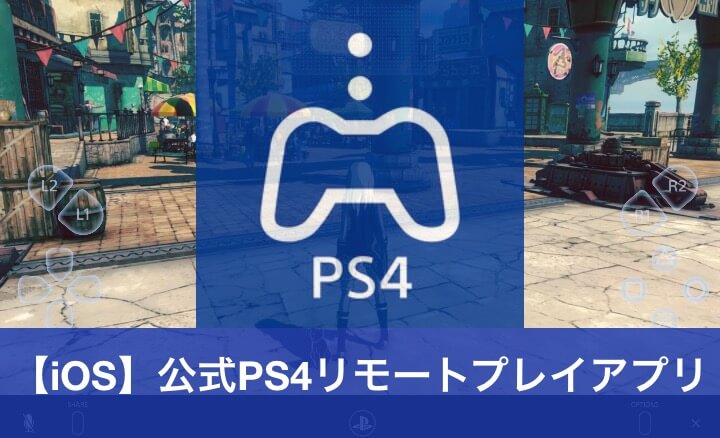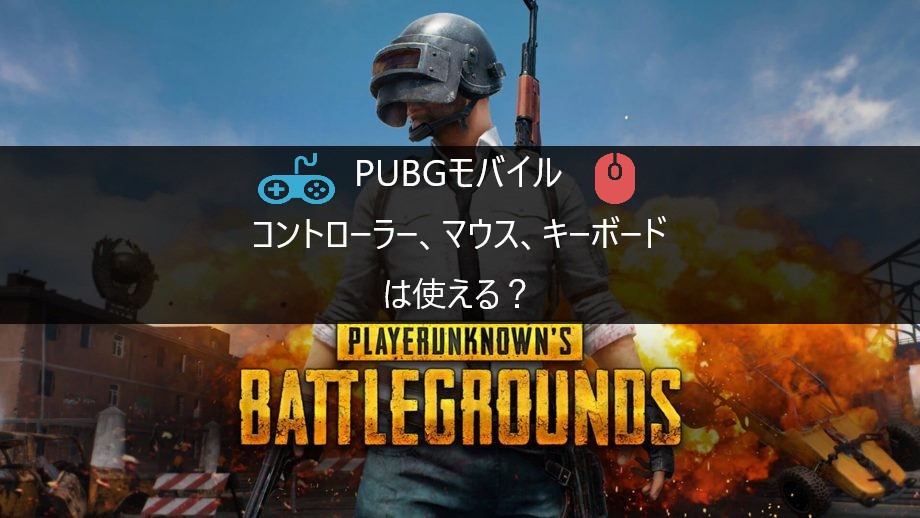【鳴潮(めいちょう)】PS5引き継ぎ、連携失敗!?正しい連携方法と運営への問い合わせ方法の紹介
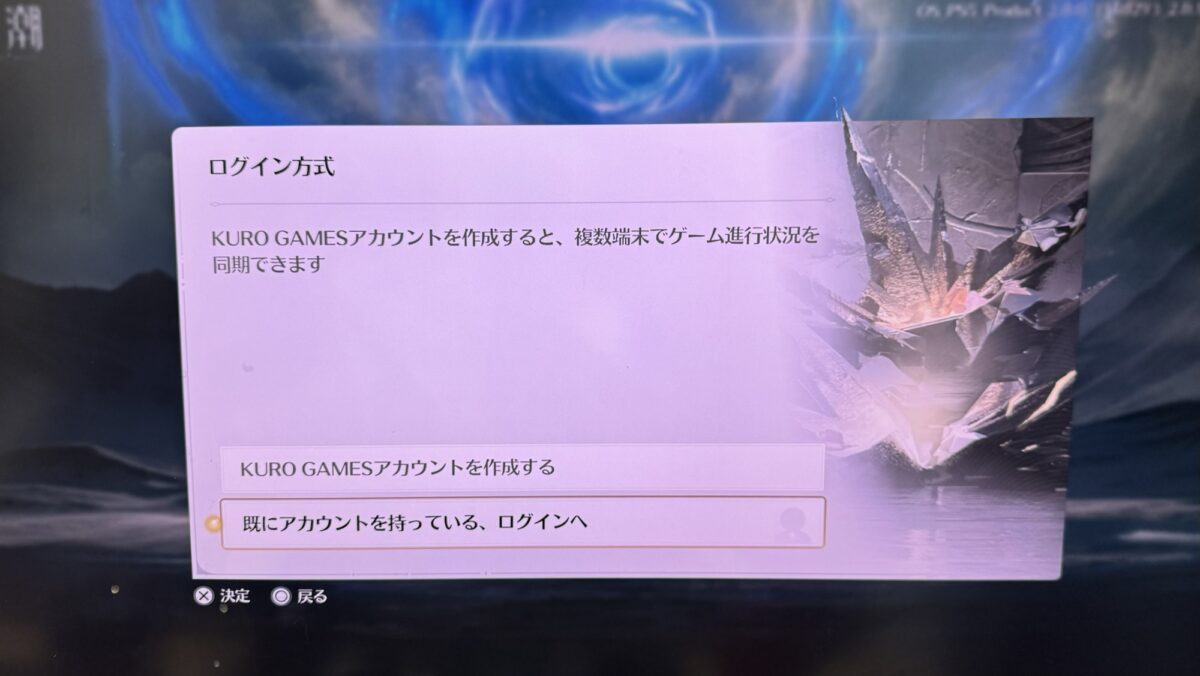
■最終更新日 2026年1月2日 by u-ta
どうも、鳴潮(めいちょう)をリリース日から毎日プレイしているうーたです。
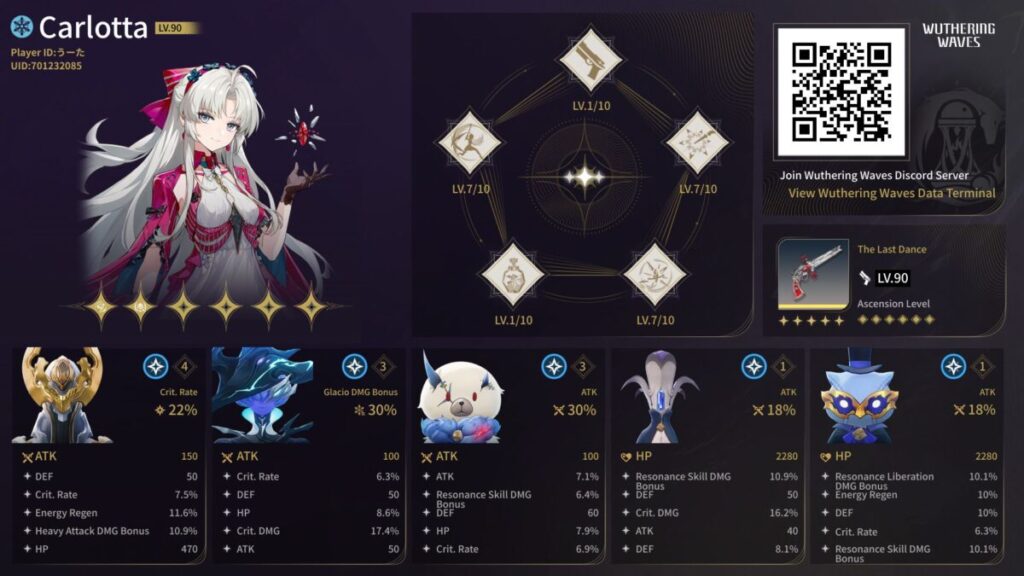
普段僕はPCで鳴潮をプレイしているのですが、PS5にアカウントを引き継ぎしようとしたら、引き継ぎと連携が失敗してしまいました。
実は兄も同じ失敗をしていたので、多くの方が困っているのではないかと思い、失敗してしまった理由と正しい手順、運営への問い合わせ方法を紹介します。
【鳴潮(めいちょう)】PS5引き継ぎ、連携失敗してしまった原因、失敗ケース
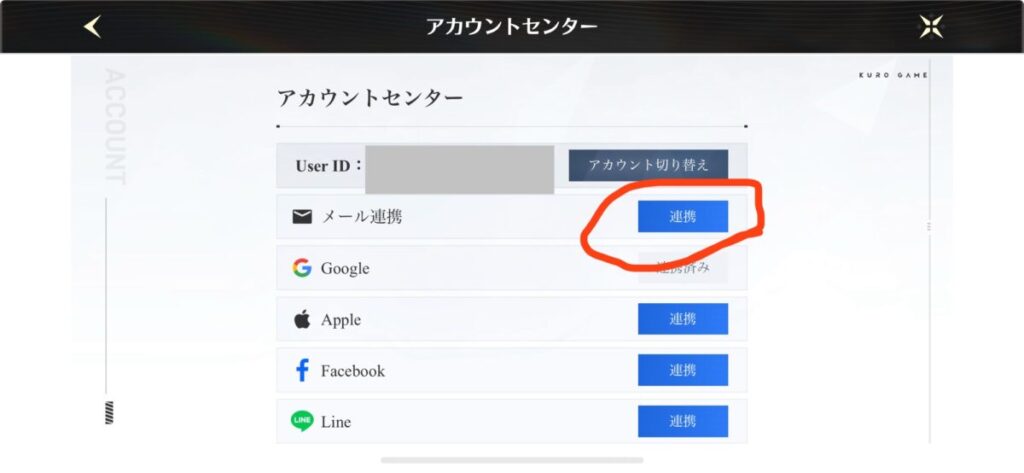
先に原因だけ伝えておくと、僕が連携、引継ぎ失敗した原因は「メール連携」を事前にしていなかったためです。
経緯は、僕は普段PCでプレイしていて、アカウントをGoogleアカウントでログインしていました。
そして、PS5で鳴潮をダウンロードしログイン画面が表示された際に「既にアカウントを持っている、ログインへ」を選択しました。
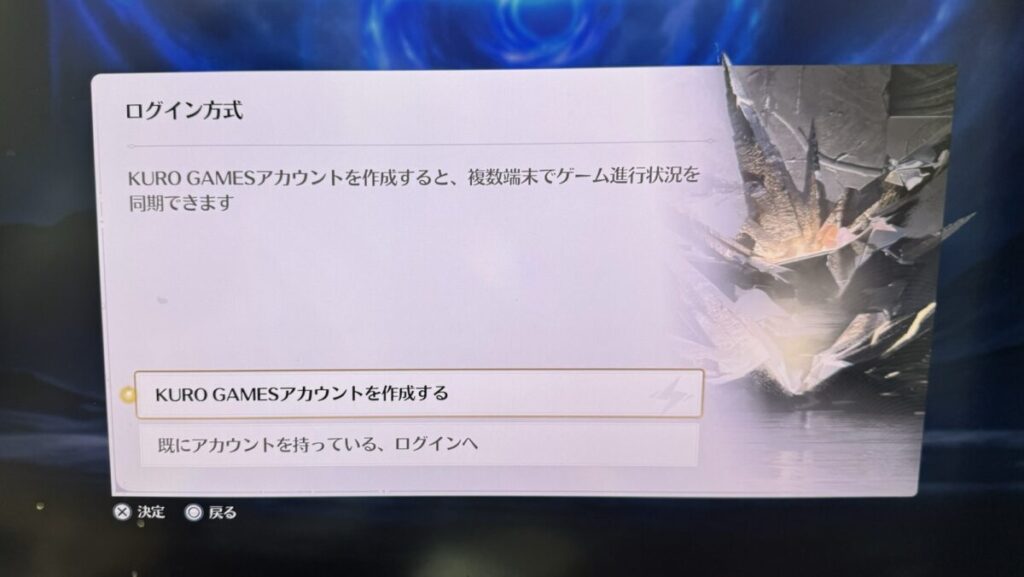
その後、Googleアカウントのメールアドレスとパスワードを入力したところ、意図せず新規アカウントが作成されてしまったようです。
さらに、意図せず自動でPSN(PlayStation Network)アカウントとも紐づけられてしまったようです。
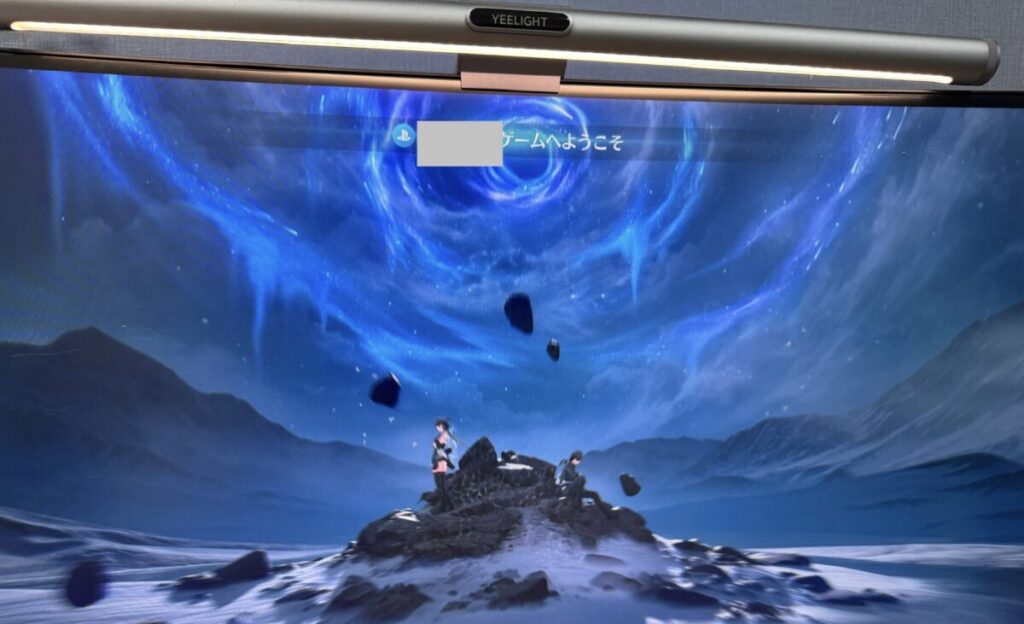
おそらく中身は下記の通りです。
ここからが問題で、どうやらPSN(PlayStation Network)アカウントとKUROGAMESアカウントは一度紐づくと簡単には解除できません。
しかし、一応救済措置は用意されており、3つの連携解除方法が下記の通りです。
【鳴潮(めいちょう)】PS5引き継ぎ、連携失敗の問い合わせと連携解除方法
連携解除の申請は3パターンで行うことができます。
問い合わせは、①ゲームのフィードバック、または②公式Discordから行うことが可能です。
ゲーム内のフィードバックはPS5とスマホがあればできるので手軽ですが、普段からDiscordを使っている方はDiscordのほうが対応が早くおすすめです。
※2月10日更新 1月下旬にディスコードのサポートの方から、ゲーム内で解除する機能があると告知されました(神!)。
おそらくこれが現在は一番早いと思うので、これから連携解除する方はまず③ゲーム内設定のユーザーサポートから解除からが試すのをお勧めします。
パターン①PS5鳴潮内から連携解除の申請をする方法
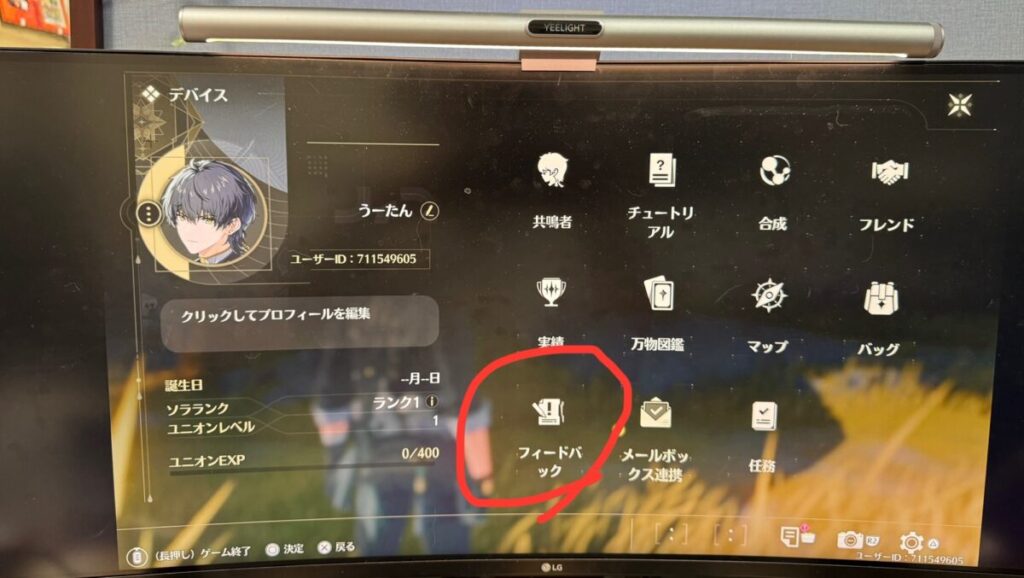
①PS5鳴潮を開きメニューからフィードバックを選択。
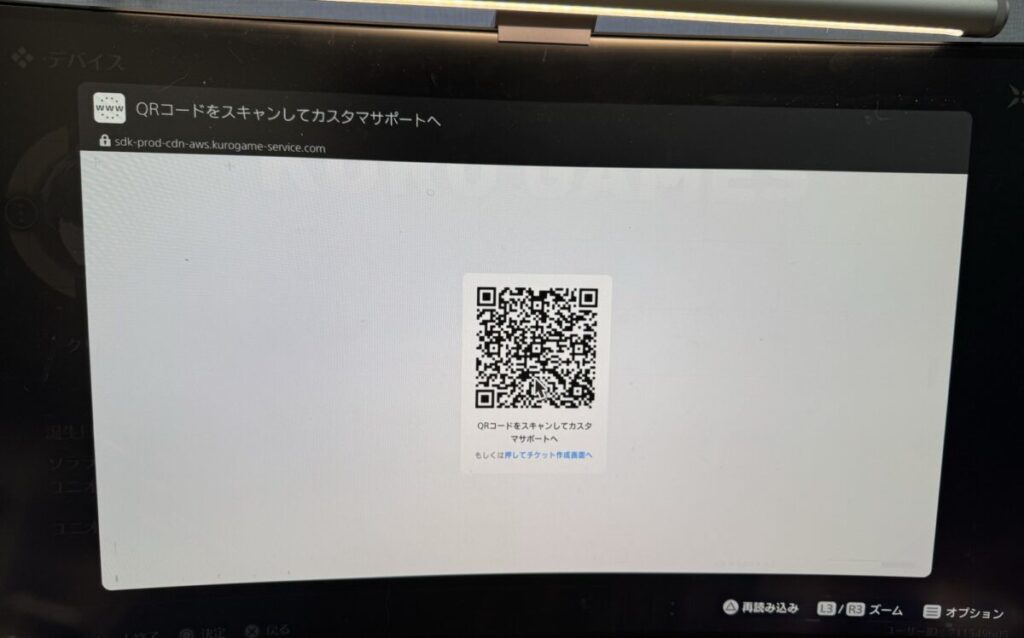
②スマホでQRコードを読み取ります。
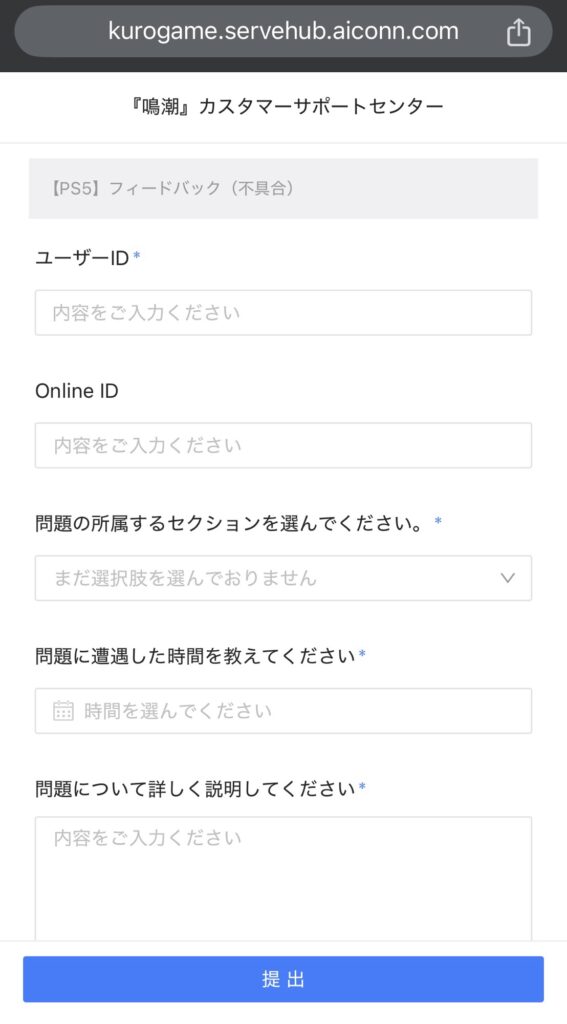
③問題のセクションや時間は適当に入力し、説明は「PS5のアカウントを誤って連携してしまったので、解除をお願いします」と入力します。
そうすると大体8日ほどで連絡が来ました。
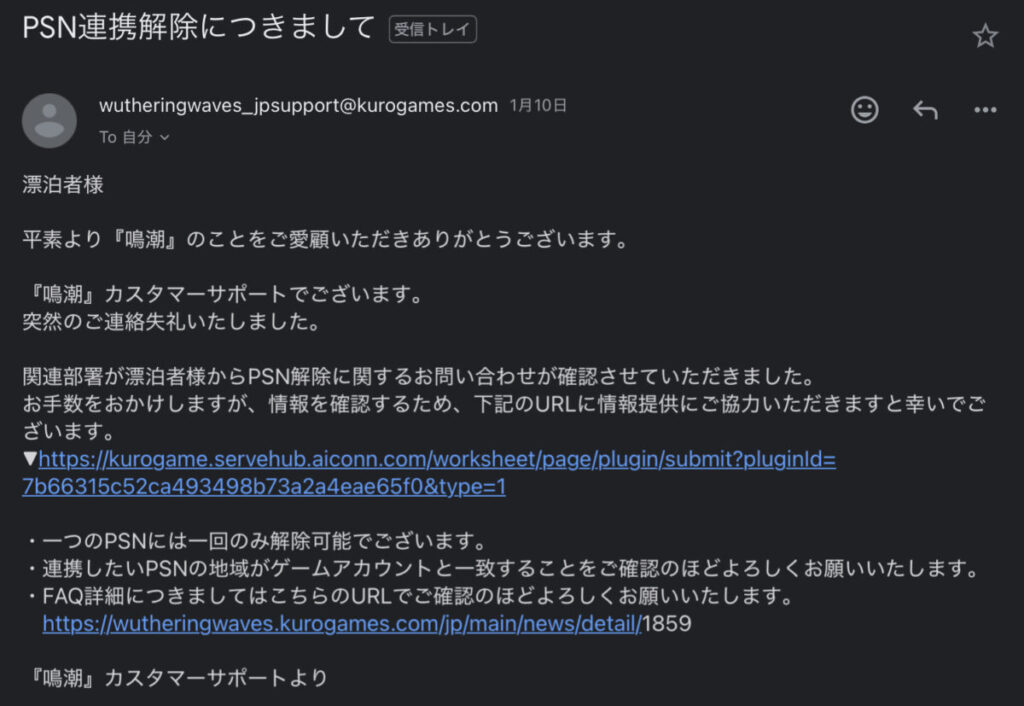
その後、再度フォームが表示されました。

ユニオンレベルやUIDは下記の部分を入力し、あとは同じように入力して送信しました。
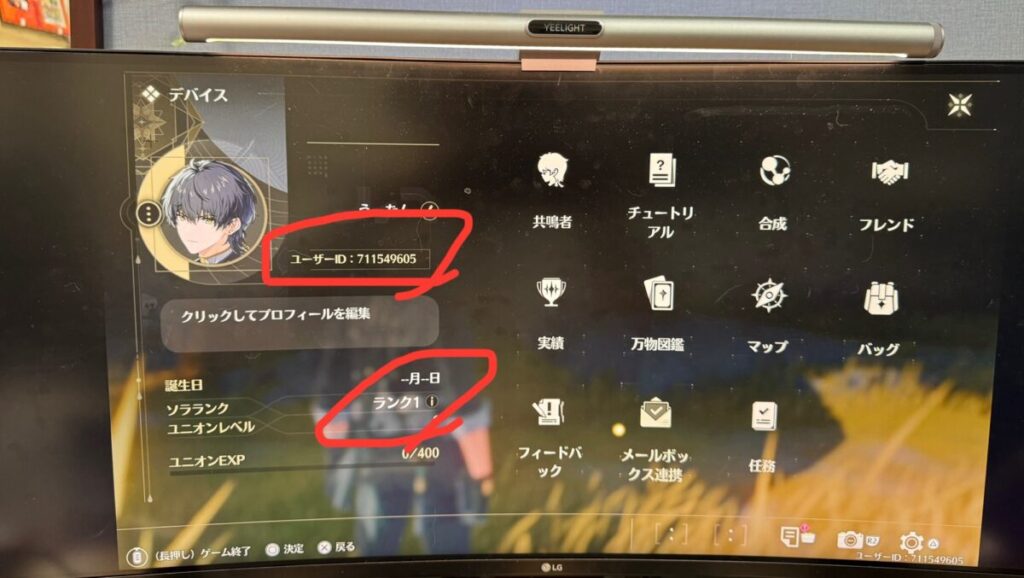
僕の場合は8日経っても解除されなかったので、Discordでも連携解除申請をして、無事解除されました。
パターン②鳴潮公式Discordから連携解除の申請をする方法
①鳴潮公式Discordの招待リンクからサーバーに入ります
②フィードバックのテキストチャンネルを選択
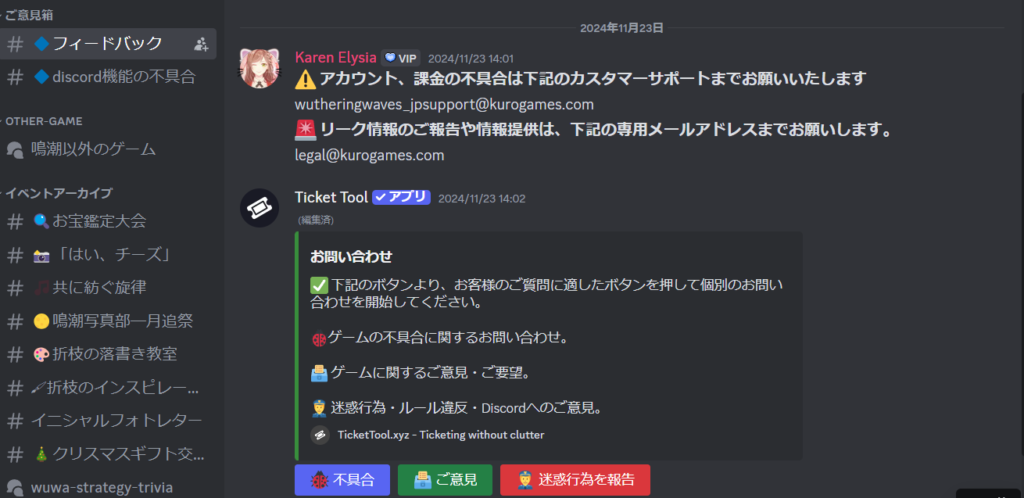
③不具合を選択
④専用チケット(問い合わせチャット)が出るので、必要情報をコピペして入力後チャット送信
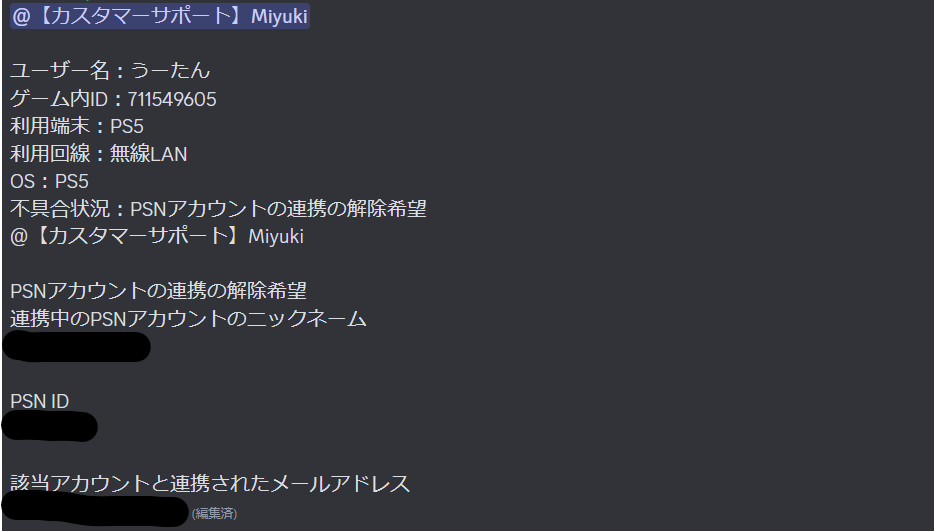
▼問い合わせの必要事項テンプレ
ユーザー名:
ゲーム内ID:
利用端末:
利用回線:
OS:
不具合状況:
▼PSNアカウント連携解除希望のテンプレ
PSNアカウントの連携の解除希望
- 連携中のPSNアカウントのニックネーム
- PSN ID
- 該当アカウントと連携されたメールアドレス
僕の場合は1/13にDiscordでも問い合わせしたら、1/14に連携解除がされました。

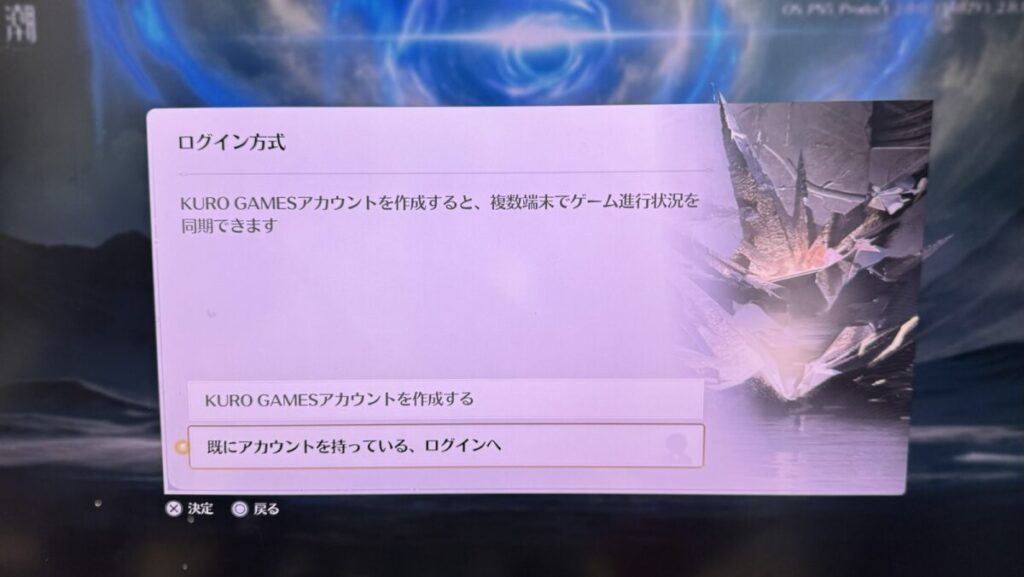
周りの人の話を聞いても当日か翌日には対応してもらえるケースが多いようです。
パターン③ゲーム内設定のユーザーサポートから解除
①PSアカウントを紐付けた端末のメニューから設定を開く(おそらくPS5側)
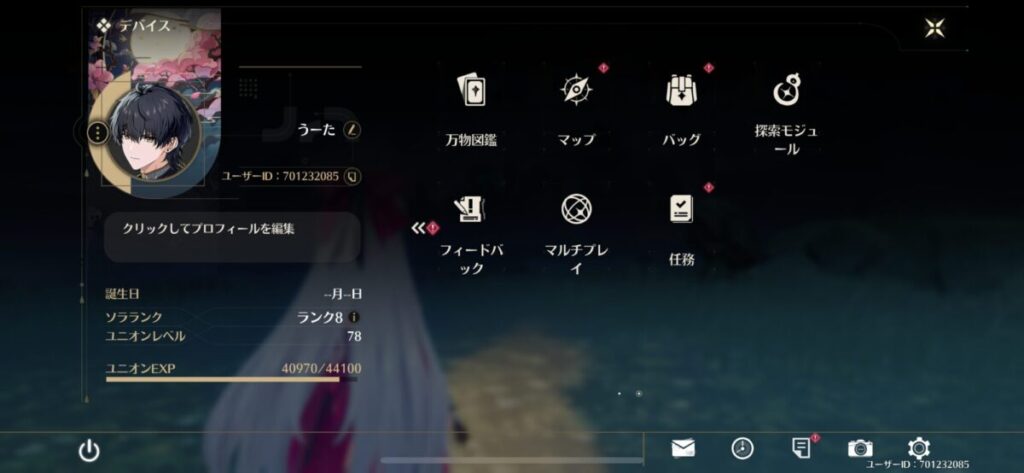
②スクロールして一番下のアカウントからユーザーサポートを選択
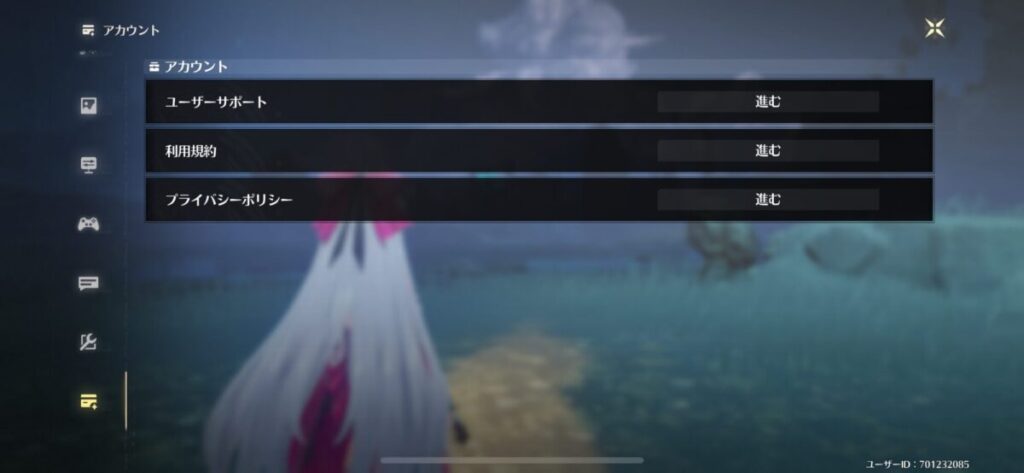
③スクロールして一番下のPlayStation Networkの連携解除を選択
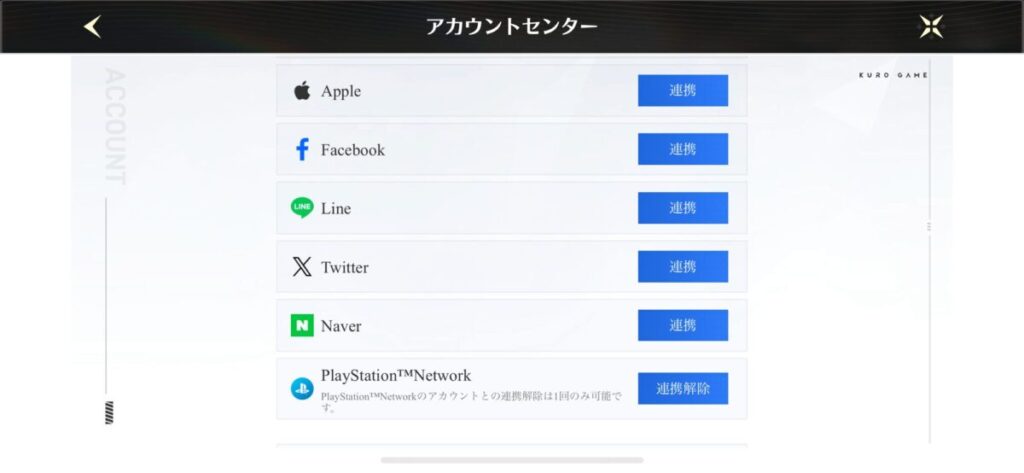
僕はもう解除済みなので検証はできなかったのですが、上記の手順かと思うので試してみてください。
できなかったら、①か②の方法でサポートや運営に問い合わせをしてみてください。
【鳴潮(めいちょう)】PS5引き継ぎ、連携の正しい手順と事前対策
①PCやモバイル版のアカウントをメール連携を事前にする
②PS5初ログイン時は、「既にアカウントを持っている、ログインへ」を選択肢、メール連携したメールアドレスでログイン
前述の通り、事前にメール連携をしておくことで、PS5へのデータ引き継ぎを正しく行えます。
手順は下記の通りです。
①PCやモバイル版の鳴潮を起動後、メニューから設定を選択
②一番下のアカウントの項目からユーザーサポートの「進む」を選択
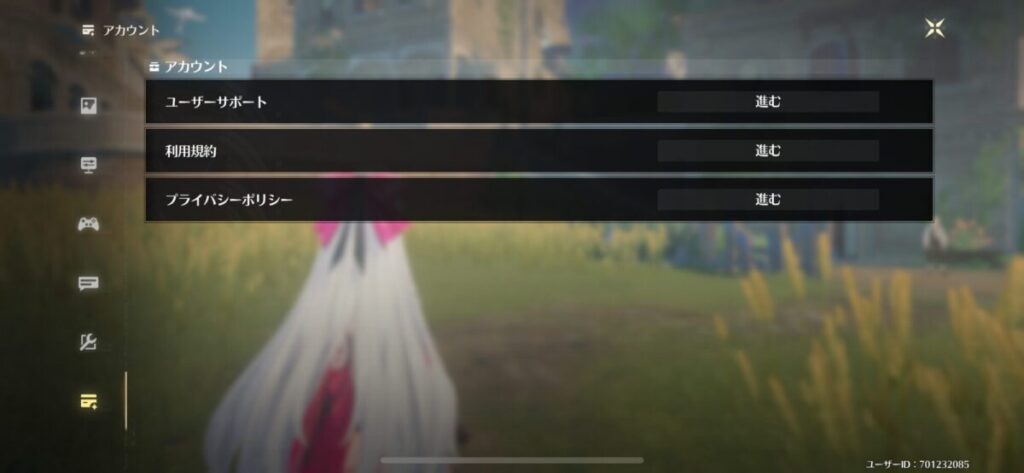
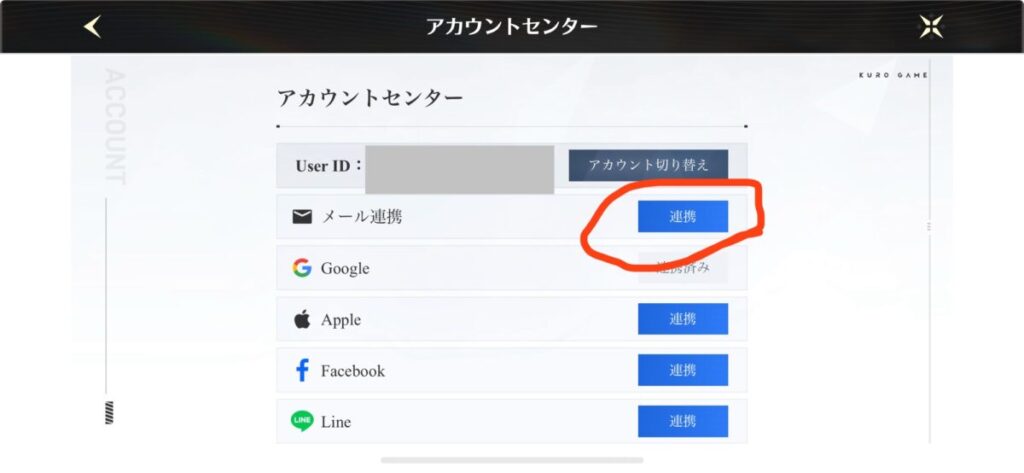
③メール連携の部分を選択し、連携を完了させる
Lメールアドレスを入力後、「認証コードを取得」を選択
Lメールにきた数字を認証コードに入力
Lパスワードを2回入力
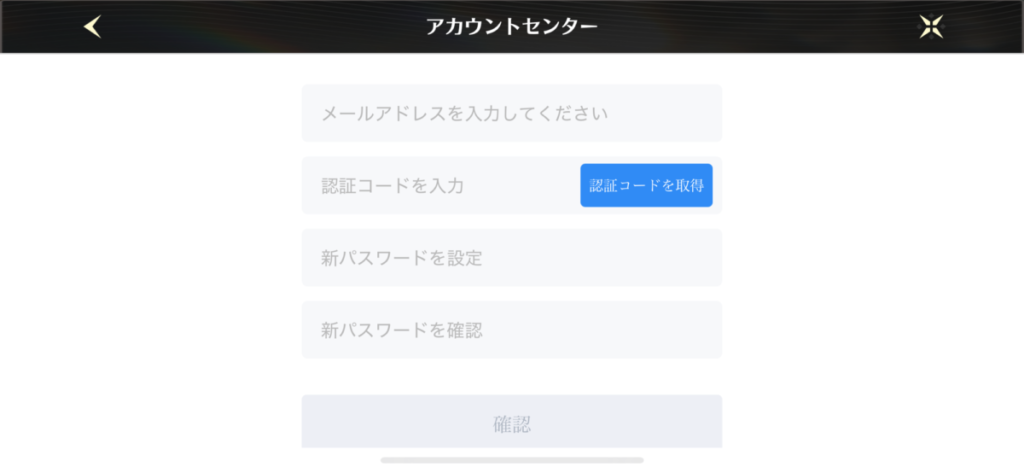
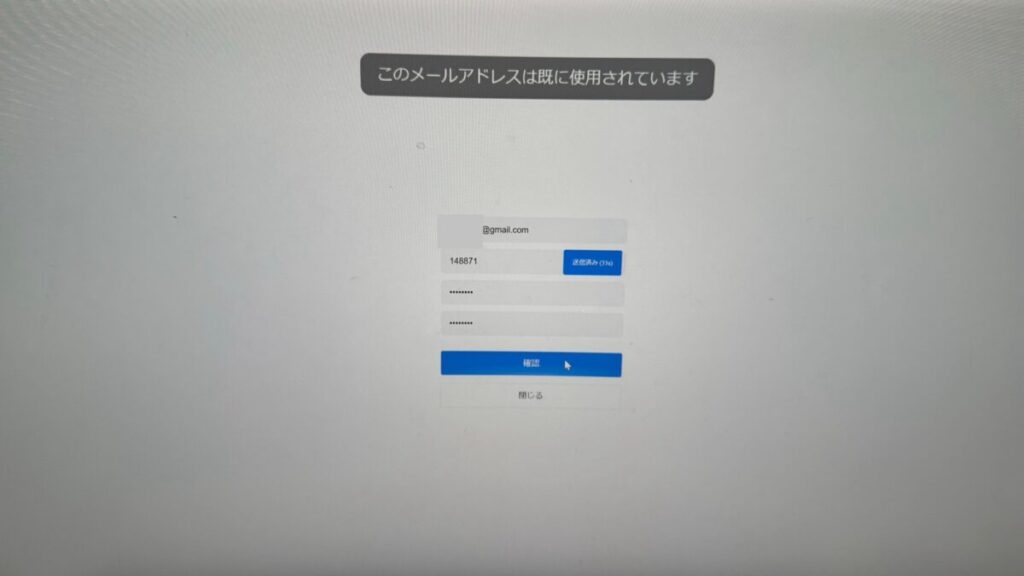
僕はGoogleアカウントで今までログインをしていたため、やむなしYahooのサブのメールアドレスを入力しました。
④PS5の鳴潮を起動し、必ず「既にアカウントを持っている、ログインへ」を選択
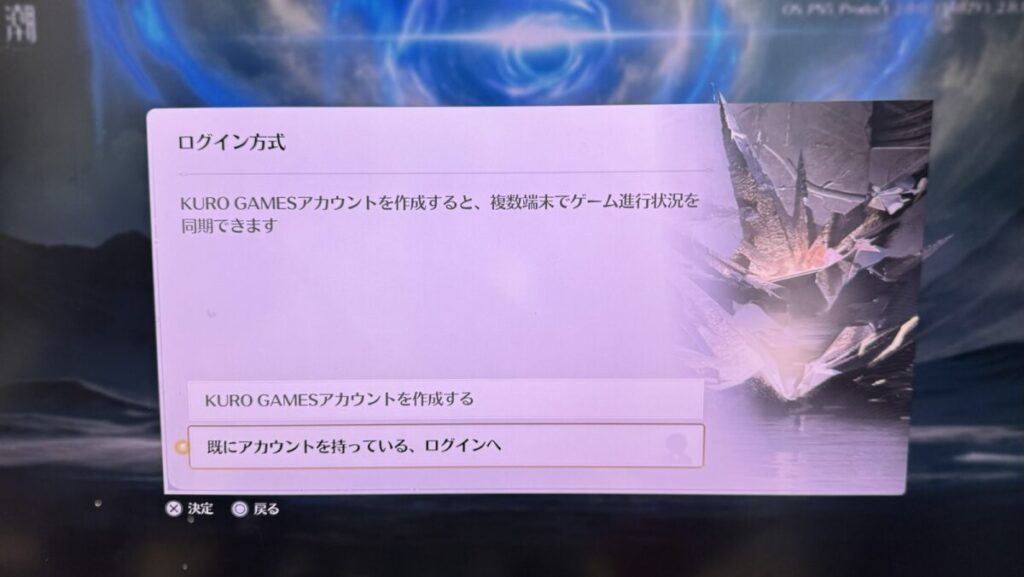
⑤メール連携したメールアドレス入力、認証コードを送信を選択
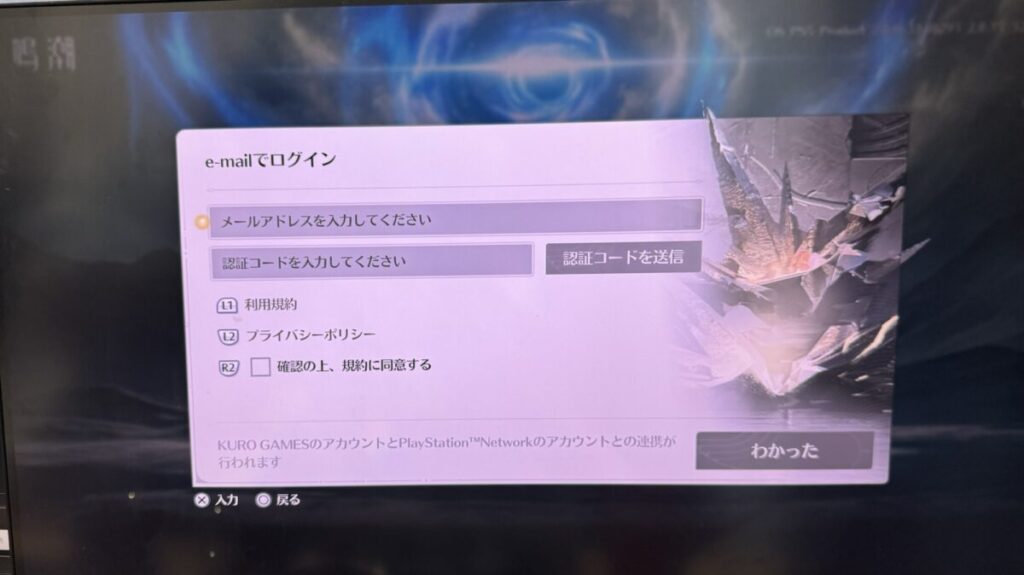
⑥メールに来た認証コードを入力し、R2ボタンで規約に同意し、わかったを選択
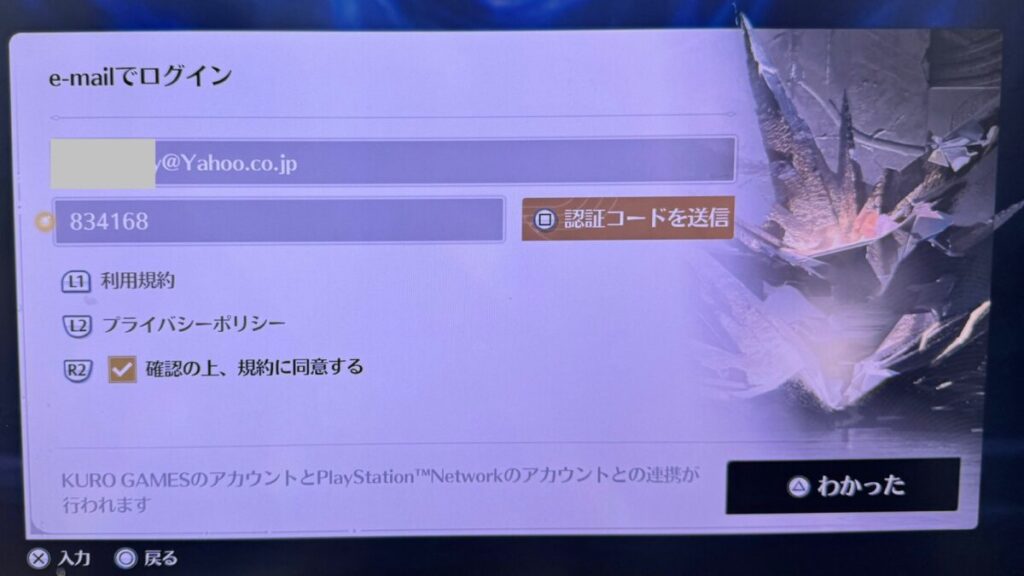
⑦PCやモバイル版と同じサーバーを選択
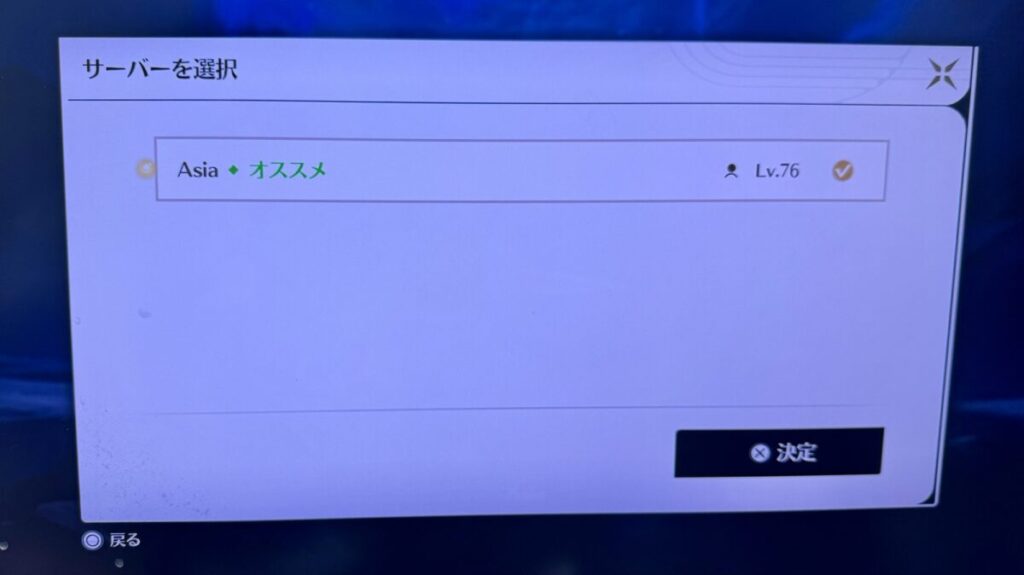
以上で連携完了となります。

起動したらソラランクやユニオンレベルも既存と同じものが表示されており、無事引継ぎできていることがわかってホッとしました。
【鳴潮(めいちょう)】PS5引き継ぎ、連携失敗!?正しい連携方法と運営への問い合わせ方法まとめ
・PC、モバイル版鳴潮でメール連携を事前にしておかないと失敗して、PS5で最初からになってしまう
・運営への問い合わせ方法は、ゲーム内のフィードバックから、鳴潮公式Discord、急ぐ場合はDiscordがおすすめ
以上が、僕が失敗してしまった内容と問い合わせ方法と、正しい引き継ぎ内容の手順でした。
なかなかの罠仕様で僕と兄は兄弟ともどもハマってしまったので、なんとか改善してくれると嬉しいですね。
▼鳴潮の発熱対策まとめ

▼すべて自腹で購入した鳴潮おすすめコントローラー5選